数据蛙安卓恢复专家是为安卓系统专门设计的数据恢复软件,可帮助用户从手机、平板电脑、SD卡中找回被删除的数据,诸如段新、联系人、通画记录等均可找回。软件功能强大,而且使用起来非常方便,用户将设备连上电脑后,可以通过软件进行扫描,找到想要的文件然后快速恢复。

软件特色
易于使用
需点击一下即可恢复Android上已删除的数据。
极速扫面
核心技术算法-强大的
数据分析引擎,极速深度扫描。
免费预览
购买前免费试用扫描功能,预览已删除的数据。
安全保障
恢复过程在您的计算机上完成。没有人可以访问您的数据。
软件功能
可以对多种数据丢失进行修复:
意外删除
操作系统/错误
病毒攻击
SD卡问题
支持的文件类型:
联系人
信息
通话记录
相片
视频和音频

如何恢复手机删除的照片
虽然现在很多用户回去备份重要的文件、照片等,但是有时候还没来得及备份,又误删照片要怎么办呢?那么自然就需要请数据恢复专家的帮忙了,我们接下来就会详细介绍一下如何使用软件来恢复手机中被删除的照片。
1.使用电脑下载安卓恢复专家的安装包,将安装包下载完成即可打开安装包安装安卓恢复专家。
2.将软件安装完成打开软件,进入软件之后你会看到软件提示您使用USB线将您的安卓设备连接到电脑上,请根据提示完成该步骤。
提示:首次使用该软件的用户请在安卓设备中打开“开发者选项”内的“USB调试”模式,之后软件会发送一个“FoneGo”的软件安装包到你的安卓设备中,“FoneGo”为安卓恢复专家访问您手机数据的程序,无害,可以放心使用!请安装FoneGo并允许FoneGo获得访问您手机数据的权限。
3.成功连接您的安卓设备到安卓恢复专家,软件画面会转移至文件类型选择页面,请在该页面中勾选媒体板块中的【照片流】、【照片库】、【视频】,然后点击【下一步】即可对安卓设备内的手机照片进行扫描。

4.等待扫描完成之后,您就可以点击左侧【照片流】、【照片库】与【视频】目录查看扫描出来的手机照片,您也可以开启上方【仅显示已删除的项目】开关仅在目录内查看被删除的手机照片。最后,将您需要恢复的手机照片勾选出来并点击【恢复】选项即可将它们恢复到电脑中。

提示:如结果中没有您想要找回的照片,则可能扫描程度不够彻底,请点击页面内的【深度扫描】对您的安卓设备进行扫描。得出扫描结果后再行恢复即可。
删除的视频怎么恢复
除了照片之外,恢复视频也是软件的主要功能之一,而且现在手机看视频非常方便,很多用户都会将视频放到手机中观看,在外出的时候也能拿出来欣赏。我i们下面来看看通过软件找回视频的方法,如果喜欢的视频被误删了也不用在担心了。
Step1:下载数据恢复软件。数据蛙是一款专攻数据恢复的软件,操作简单,无广告插件,且为用户提供免费试用的机会。

Step2:打开并登录软件。用户可以选择免费试用进入软件开始恢复视频操作。
Step3:连接手机与电脑。进入数据蛙后,软件界面会提示需要手机与电脑连接。大家使用数据线连接手机和电脑,并给予手机相关权限,允许进行USB调试,连接成功即可进入下一步的界面。

Step4:勾选文件类型并开始扫描。因为文件越多,所需扫描时间越长,而我们需要恢复的文件类型是视频,所以我们可以直接勾选视频,这样便于我们更快速的完成扫描找到我们需恢复的文件。勾选完文件类型后,点击右下角的下一步便会开始扫描。

Step5:恢复视频文件。扫描完成后,勾选仅显示已删除的项目,可助您快速找到需恢复的文件。若未找到需恢复的视频文件,可进行深度扫描。找到您需要恢复的文件后,进行勾选,点击右下角的恢复,需要恢复的视频文件便可恢复成功。
标签: 安卓数据恢复
装机必备软件















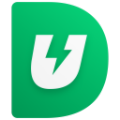


















网友评论